win10家庭版如何关闭自带杀毒
 发布于2024-11-27 阅读(0)
发布于2024-11-27 阅读(0)
扫一扫,手机访问
为了确保您的Win10操作系统能维持稳定可靠的工作环境,此次我们将为您介绍两种关闭Win10自带杀毒软件的方法。其中一种是通过Windows Defender的政策编辑器进行关闭,另一种是通过注册表进行关闭。
win10家庭版如何关闭自带杀毒:
方法一:通过组策略关闭Windows Defender
1、首先,通过Windows+R的组合快捷键调出“运行”窗口,输入命令gpedit.msc,随后点击“确定”以展开组策略编辑器。界面如图所示。
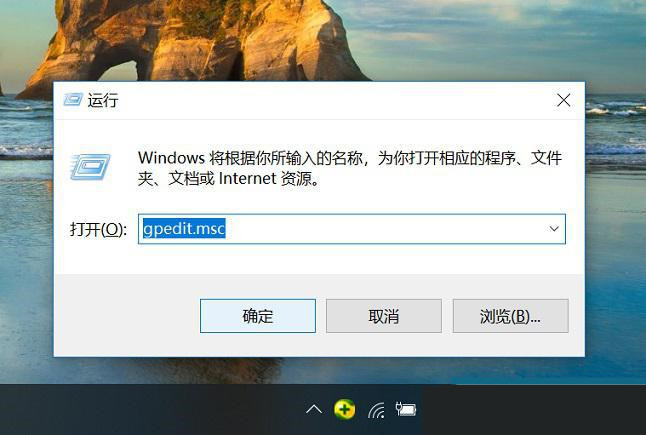
2、在Win10组策略编辑器内,依次点击展开“计算机策略”→“管理模板”→“Windows组件”→“Windows Defender防病毒程序”。如图所示。
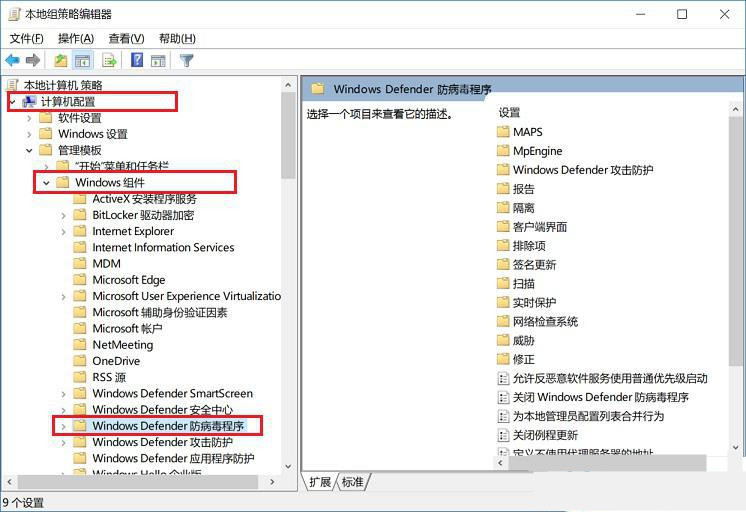
3、接着双击右侧的“关闭Windows Defender防病毒程序”,在弹出的关闭设置中将预设的“未配置”更改为“已启用”,最后点击底部的“确定”以保存设定即可。
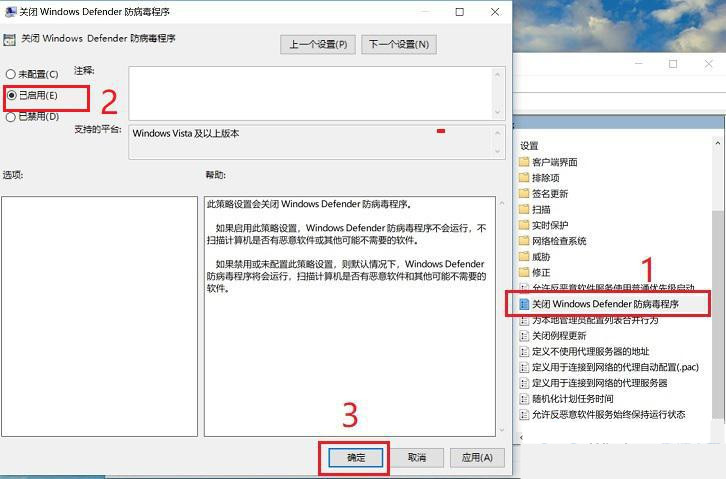
在完成上述设定之后,建议您重新启动计算机,以使更改生效。重启电脑时,下一次Win10自带的Windows Defender杀毒软件将不会自动启动。
方法二:通过注册表关闭Windows Defender
由于Win10家庭版不包含组策略编辑器,因此无法使用上述方法。针对Win10家庭版用户,我们建议通过注册表关闭Win10自带的杀毒软件。在此过程中,建议您在对注册表进行更改前运行注册表备份程序。
1、继续使用Windows+R的组合快捷键调出“运行”窗口,输入命令regedit并点击“确定”,以打开注册表。如图所示。
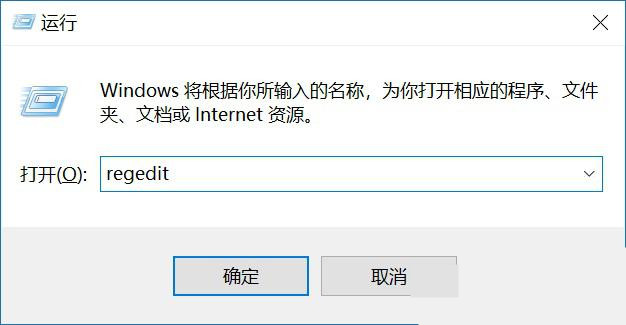
2、打开Win10注册表后,依次展开HKEY_LOCAL -> MACHINE -> SOFTWARE -> Policies -> Microsoft -> Windows Defender。如图所示。
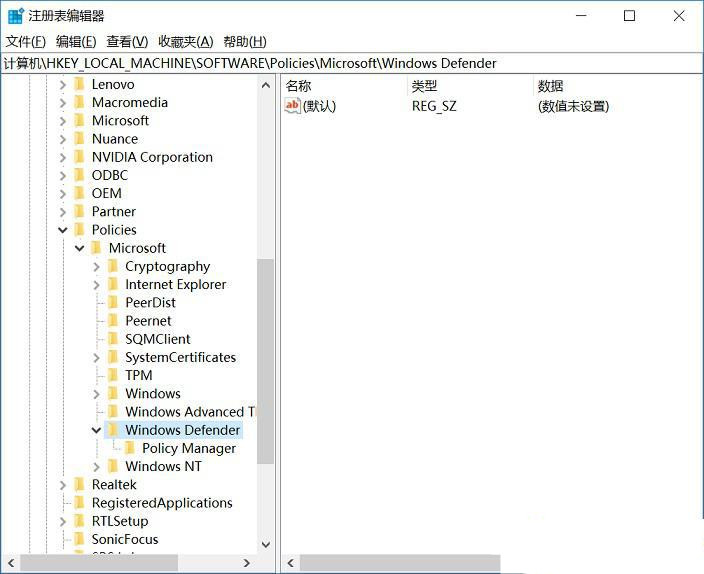
3、在右侧面板中单击右键,选择新建DWORD(32位)值。
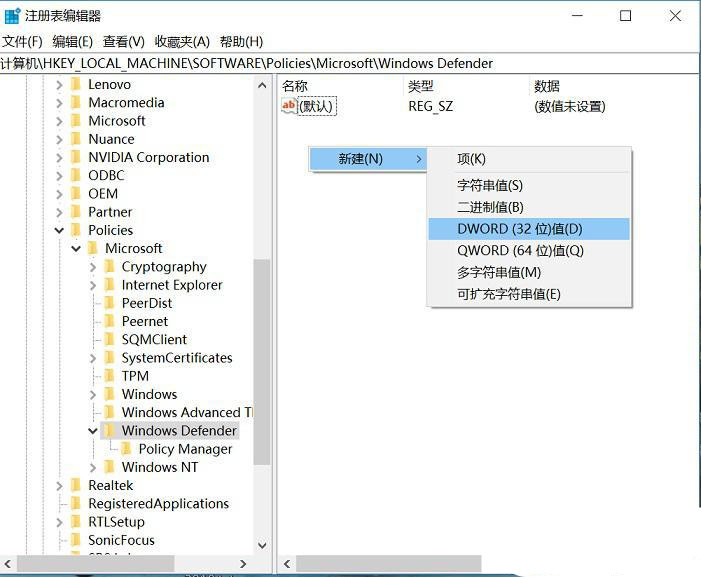
4、给新值重新命名为DisableAntiSpyware,然后双击此值并设置其数值为1。如图所示。
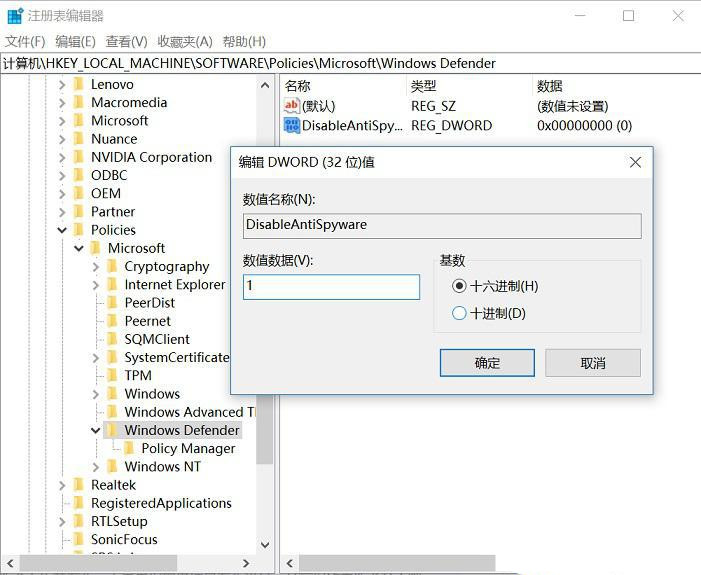
完成上述操作后,请确保退出注册表并重新启动计算机以使更改生效。此后,Win10自带的杀毒软件将被关闭,不再自动启动。
产品推荐
-

售后无忧
立即购买>- DAEMON Tools Lite 10【序列号终身授权 + 中文版 + Win】
-
¥150.00
office旗舰店
-

售后无忧
立即购买>- DAEMON Tools Ultra 5【序列号终身授权 + 中文版 + Win】
-
¥198.00
office旗舰店
-

售后无忧
立即购买>- DAEMON Tools Pro 8【序列号终身授权 + 中文版 + Win】
-
¥189.00
office旗舰店
-

售后无忧
立即购买>- CorelDRAW X8 简体中文【标准版 + Win】
-
¥1788.00
office旗舰店
-
 正版软件
正版软件
- Windows 10 2004版本详细更新说明
- 我们在使用win10操作系统的时候,有些情况下可能需要我们去升级最新的版本。那么对于win102004版本此次系统更新了什么内容,据小编所知主要是对于上一个版本中出现的问题修复,以及新功能比如图标展示界面的优化、画图和写字板的优化等等。详细内容就来看下小编是怎么说的吧~win102004版本系统更新了什么内容推荐下载获取最新版本。1、此次更新尽管没有添加新功能,但用户仍可期待在20H1中迎来一些不错的改进。2、而Windows10Version2004则带来了包括云端重置、全新的Cortana体验、新的W
- 3分钟前 0
-
 正版软件
正版软件
- Win11透明任务栏失效解决方案
- 很多Win11用户升级了微软发布的KB5020054更新补丁以后,此前设置的任务栏不在透明,很不习惯。遇到这种情况要怎么办呢?两种方法教你,希望可以解决你的问题。Win11透明任务栏失效的有效解决办法:方法一:卸载最近更新补丁,退回到更新前的win版本。方法二:1、右键开始,打开终端(管理员);2、复制vivetool下载的位置;3、输入cd空格和你刚复制的文件位置,回车;4、再输入\ViVeTool.exe/disable/id:26008830/variant:2;方法三、1、因为无法使用任务栏,需要
- 18分钟前 Win11透明任务栏 透明任务栏失效 0
-
 正版软件
正版软件
- win11企业版好不好
- Windows11企业版操作系统被誉为高层次的商务、个人及休闲游戏应用方案。作为Windows10的升级版,意味着微软在此次版本中必定会致力于缓解系统的局限性。接下来为您详述Windows11的一些显著特点。win11企业版好不好:答:十分的好win11企业版拥有十分独特的特性还有很多不错的任务视图,能让我们更好的操控电脑。而且还可以随意的在其中穿梭,十分的方便,下面我们来看一下优缺点吧。优点:1.图形特性的显著提升在Windows11中,主题集合焕然一新,包括开始按钮和启动音效都独具特色。用户界面的改善
- 33分钟前 win 企业版 好吗? 0
-
 正版软件
正版软件
- 微软将于下周推出10GB的UUP更新,Win11 22H2平台将于3月28日起全新上线
- 微软今天发布了一篇新的技术文章,宣布全新的统一更新平台(UnifiedUpdatePlatform,UUP)机制将于3月28日(北京时间应该是第二天)上线(主要是面向企业和组织成员)。随着本地化UUP的到来,微软将尽可能减少用户需要下载内容的大小,不过微软也提到,下周的更新中将包括一个10GB的大补丁。一旦安装完成,您就可以在未来通过UUP进行更新。这里简单科普一下,UUP是指微软在2018年推出的Windows统一更新平台,旨在尽可能减少每次更新的内容,提高更新的速度。据称,UUP需要下载的更新内容会减
- 48分钟前 微软UUP更新 0
-
 正版软件
正版软件
- 学习应用物理学需要什么课程 (学习应用物理学需要哪些课程)
- 应用物理学要用什么电脑需要较高的性能。2.原因是物理学专业涉及到大量的数据处理、模拟计算和编程任务,需要一台配置较高的电脑来支持这些工作。较高的处理器性能和内存容量可以提高计算速度和运行效率,较大的存储空间可以存储大量的数据和模拟结果,而较好的显卡性能可以支持物理模拟和可视化任务。3.此外,物理学专业的学生可能还需要使用一些特定的软件工具,如数值计算软件、模拟软件和数据分析软件等,这些软件对电脑配置也有一定的要求。因此,为了更好地支持学习和研究工作,物理学专业的学生通常需要选择一台配置较高的电脑。作为物理
- 1小时前 13:40 电脑 物理 应用 什么 要 哪些 物理学 要用 学 0
最新发布
-
 1
1
- KeyShot支持的文件格式一览
- 1630天前
-
 2
2
- 优动漫PAINT试用版和完整版区别介绍
- 1670天前
-
 3
3
- CDR高版本转换为低版本
- 1815天前
-
 4
4
- 优动漫导入ps图层的方法教程
- 1669天前
-
 5
5
- ZBrush雕刻衣服以及调整方法教程
- 1665天前
-
 6
6
- 修改Xshell默认存储路径的方法教程
- 1681天前
-
 7
7
- Overture设置一个音轨两个声部的操作教程
- 1659天前
-
 8
8
- PhotoZoom Pro功能和系统要求简介
- 1835天前
-
 9
9
- 优动漫平行尺的调整操作方法
- 1666天前
相关推荐
热门关注
-

- Xshell 6 简体中文
- ¥899.00-¥1149.00
-

- DaVinci Resolve Studio 16 简体中文
- ¥2550.00-¥2550.00
-

- Camtasia 2019 简体中文
- ¥689.00-¥689.00
-

- Luminar 3 简体中文
- ¥288.00-¥288.00
-

- Apowersoft 录屏王 简体中文
- ¥129.00-¥339.00